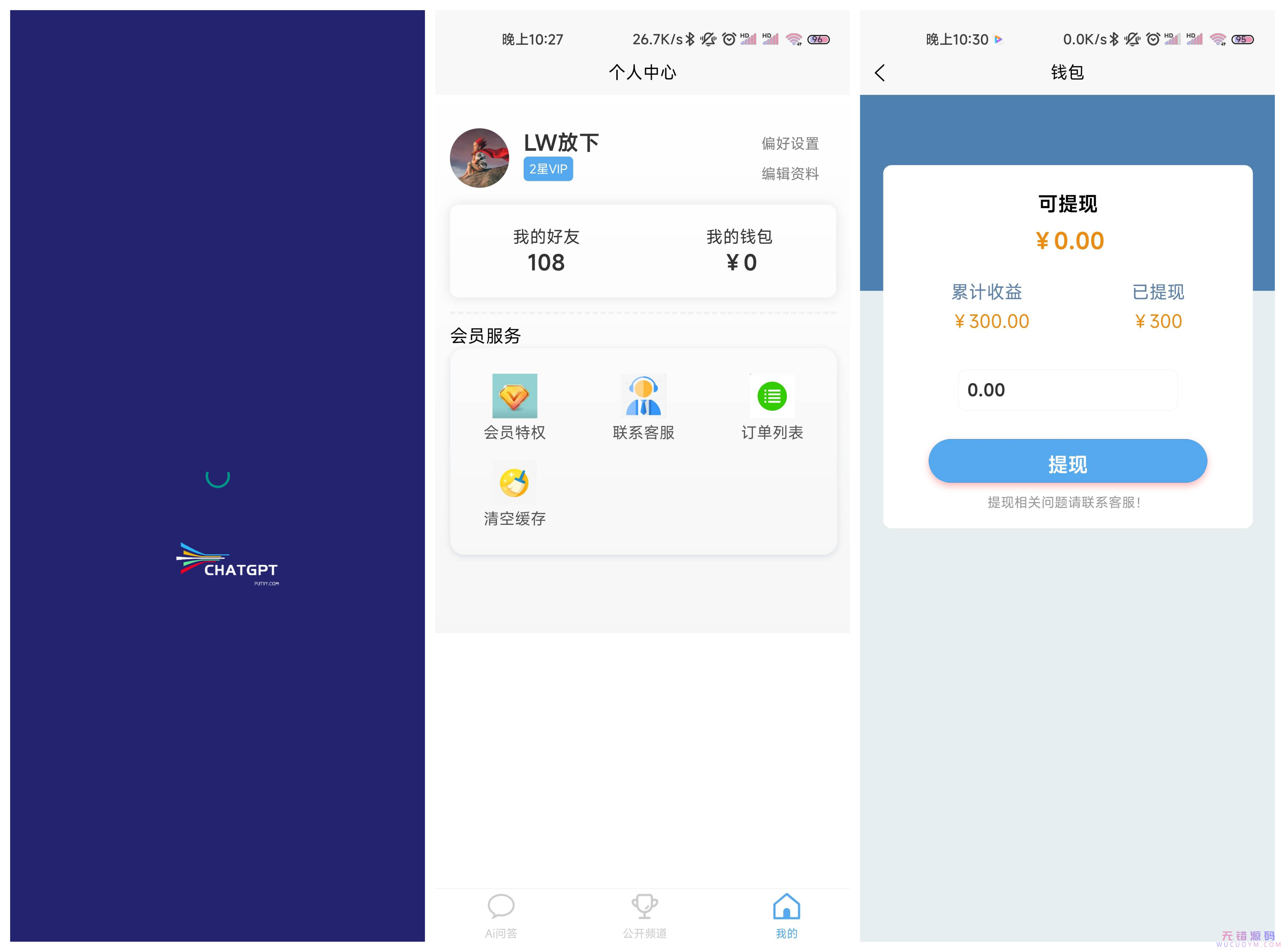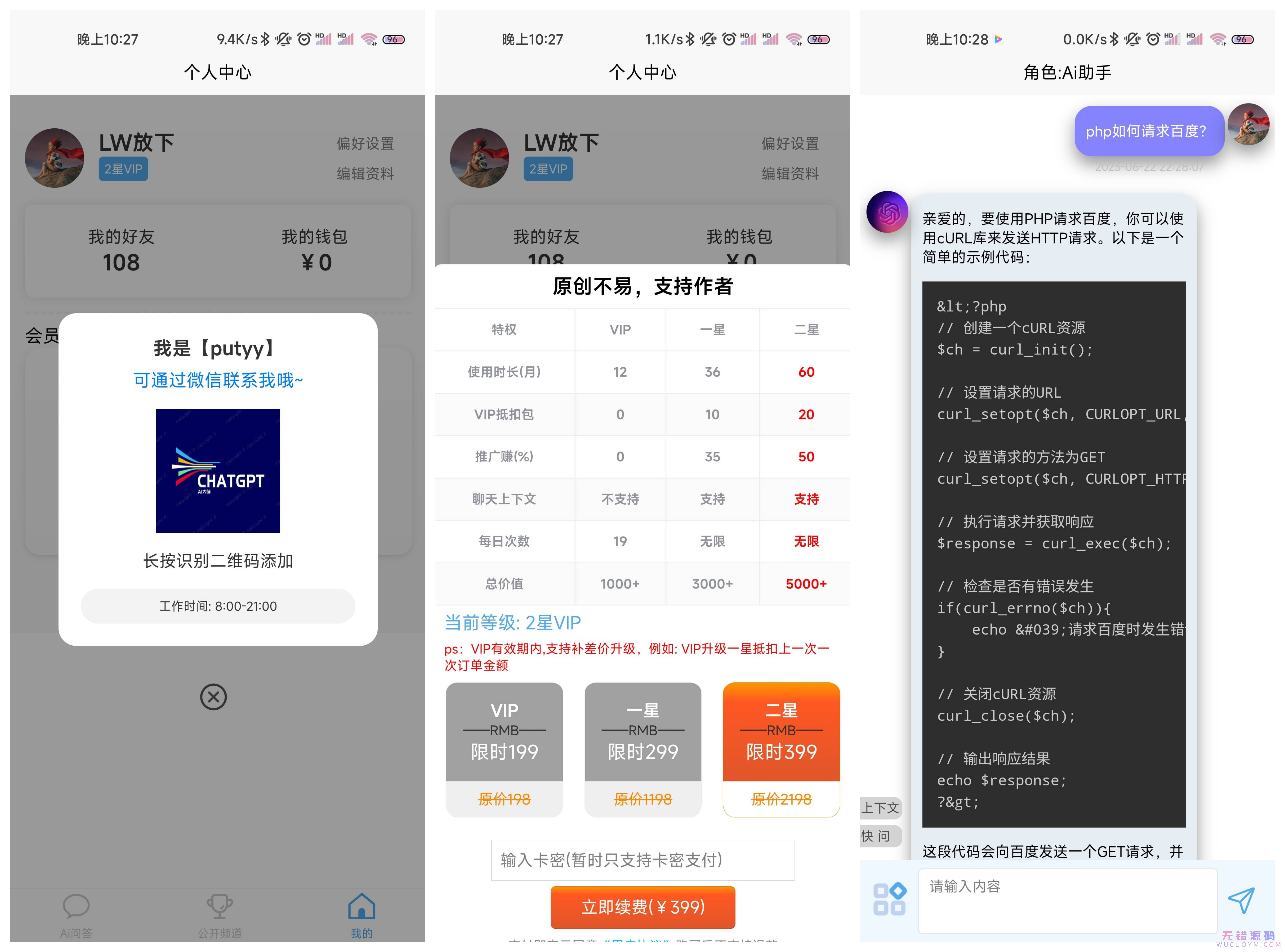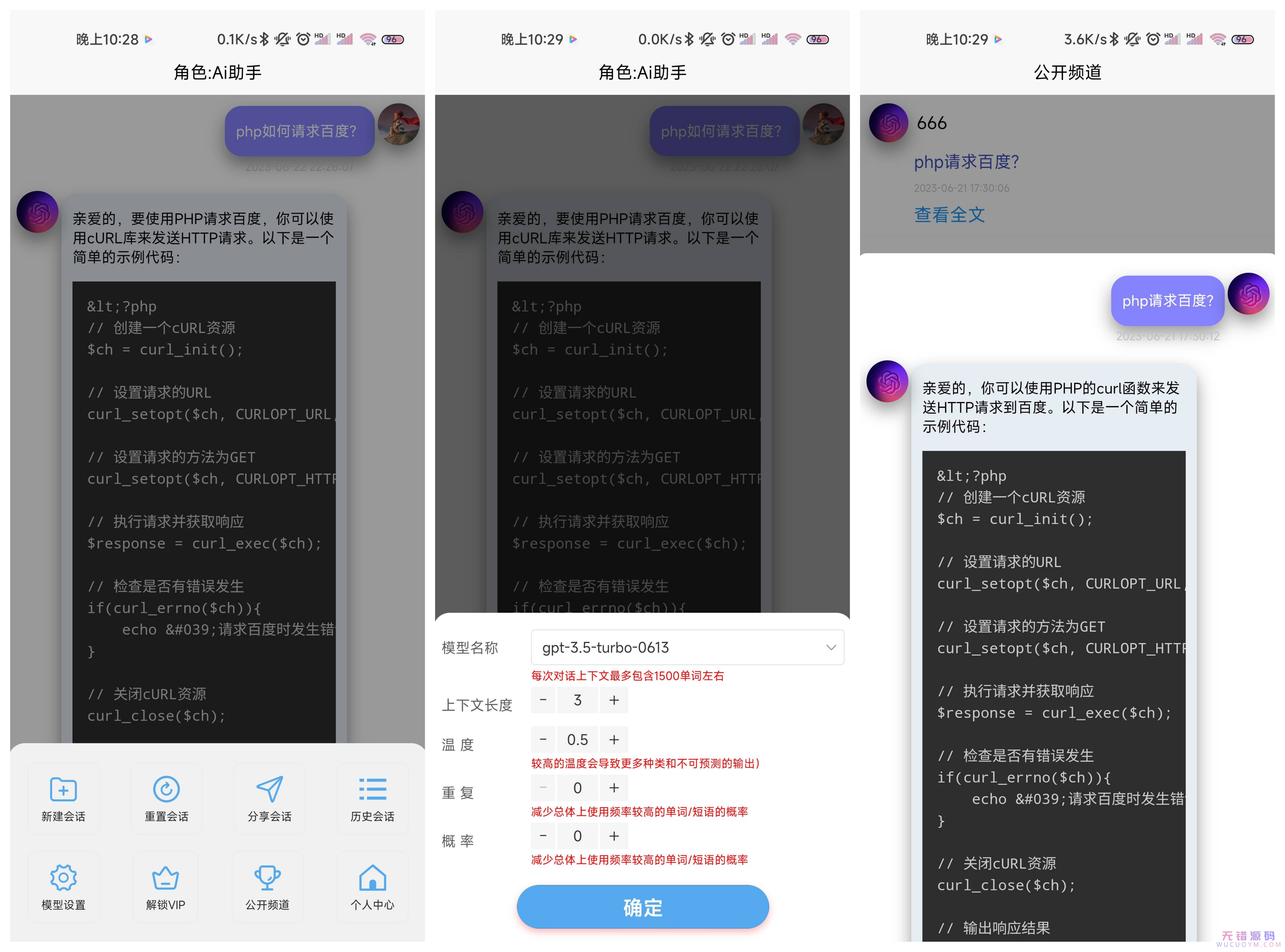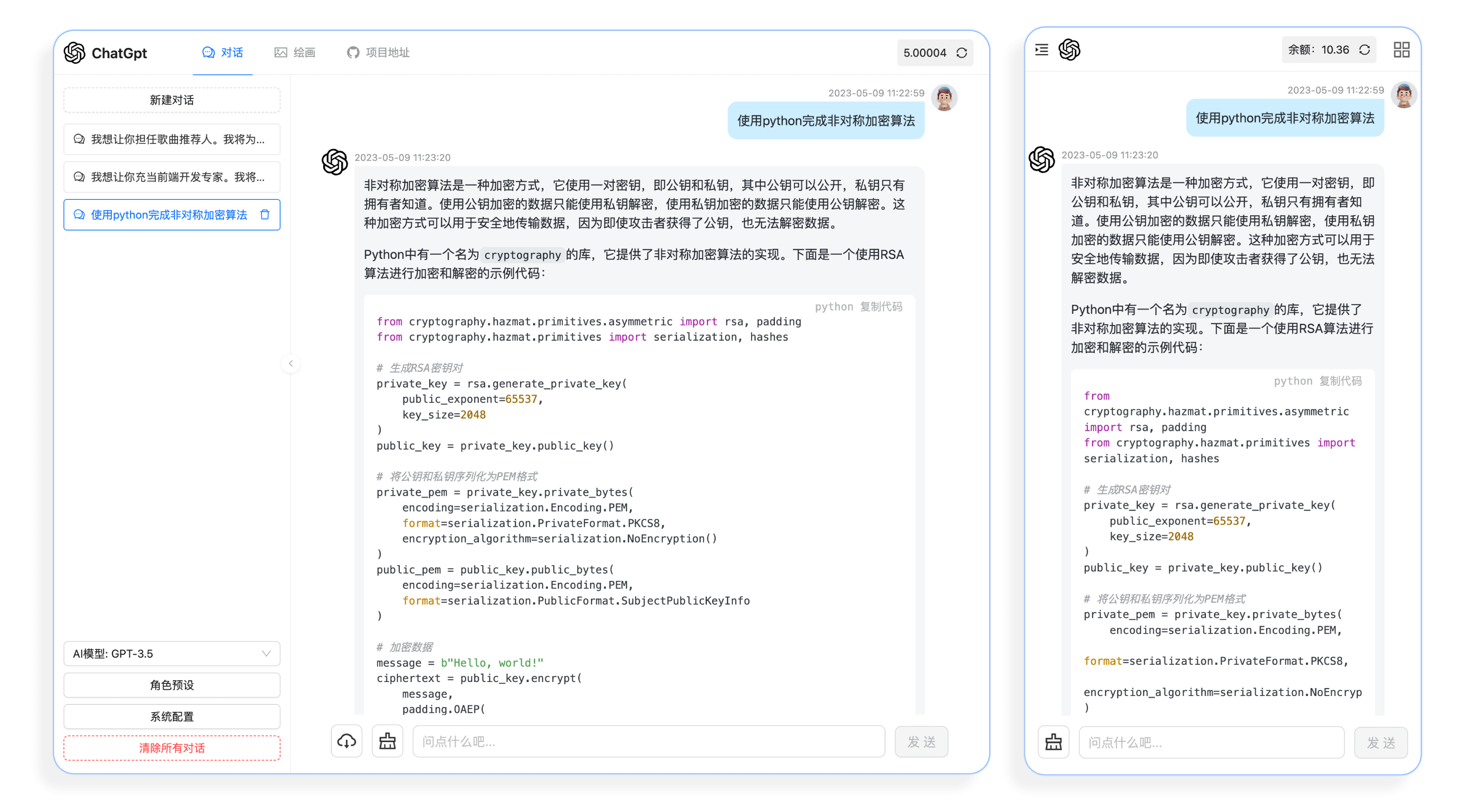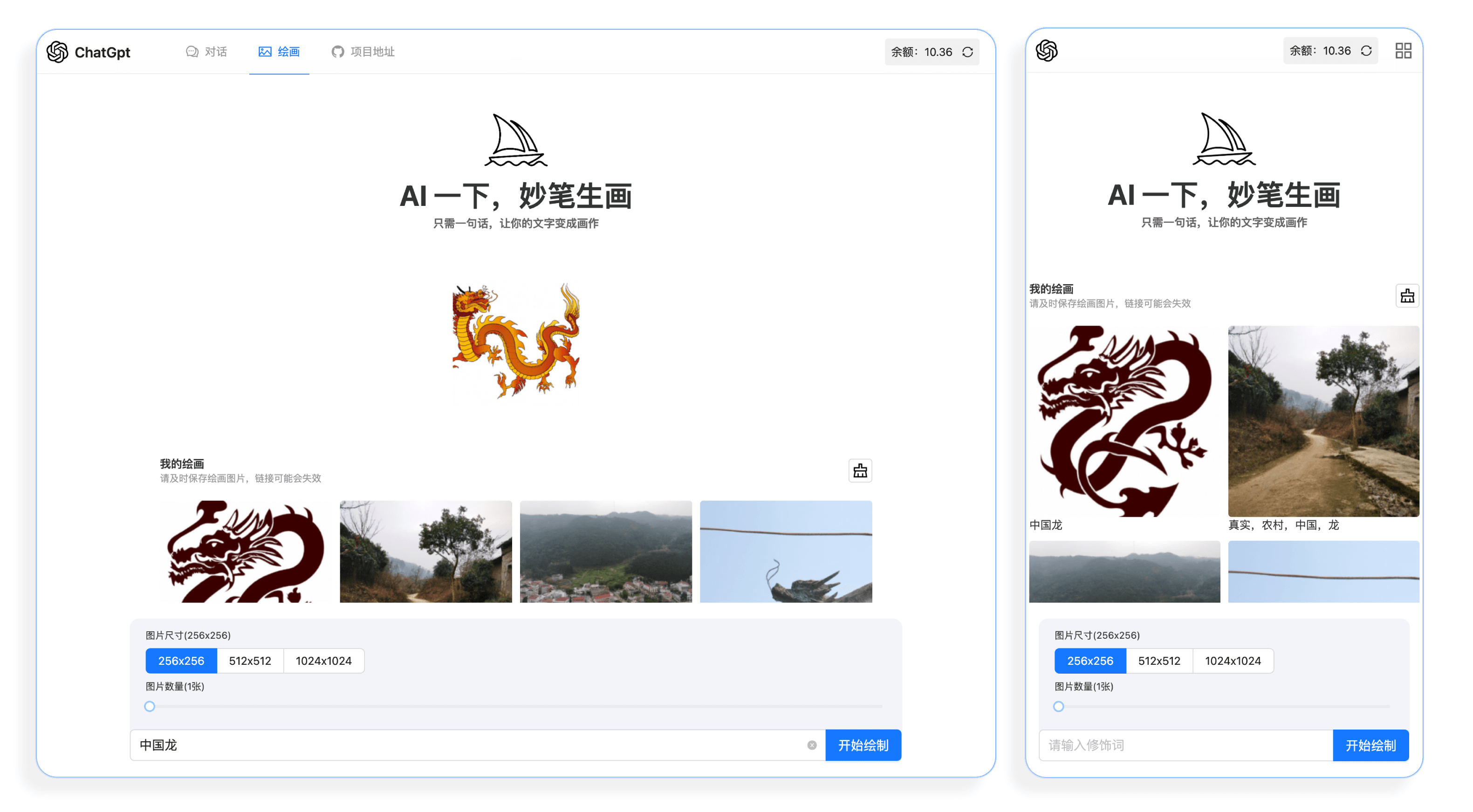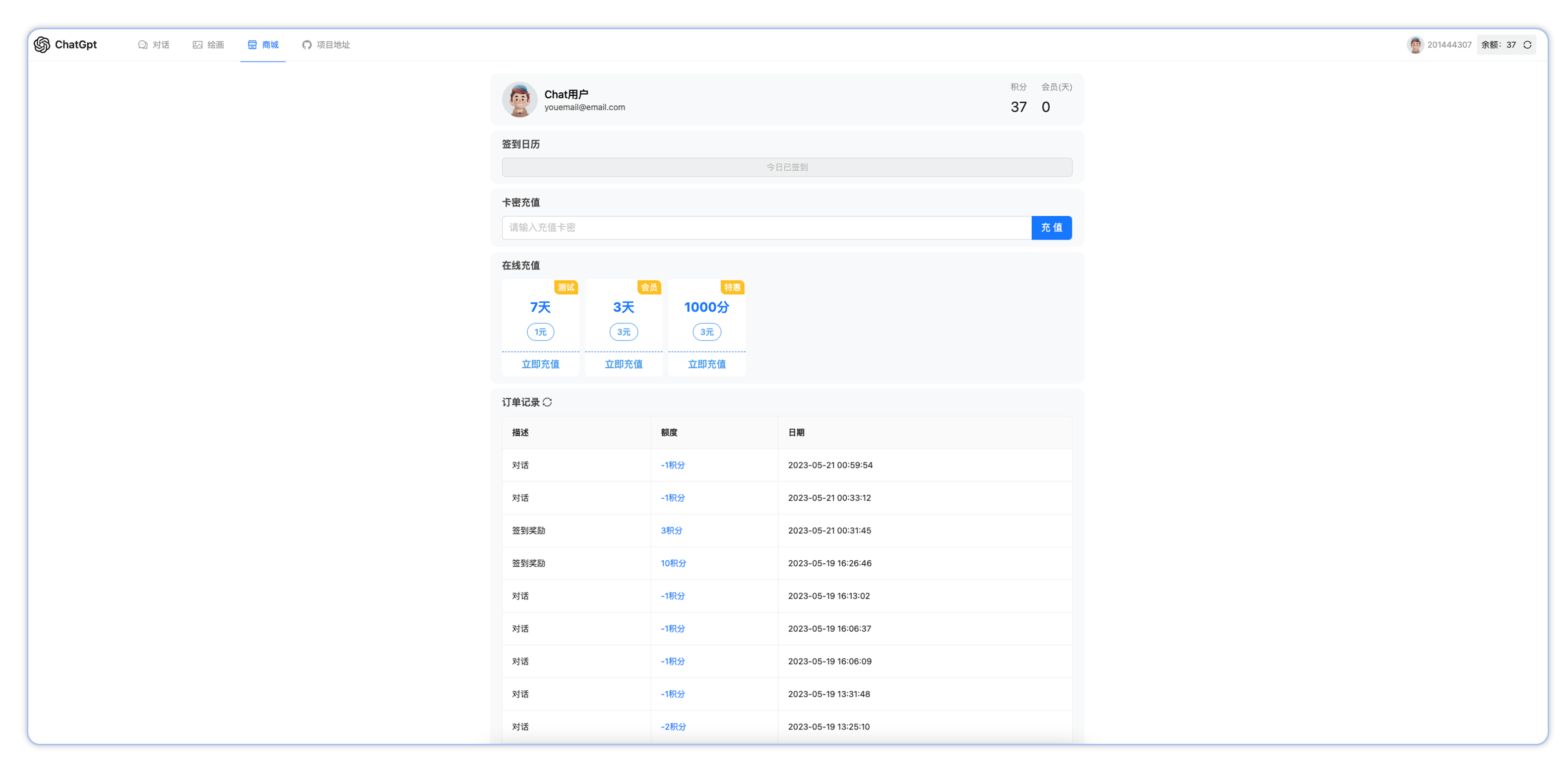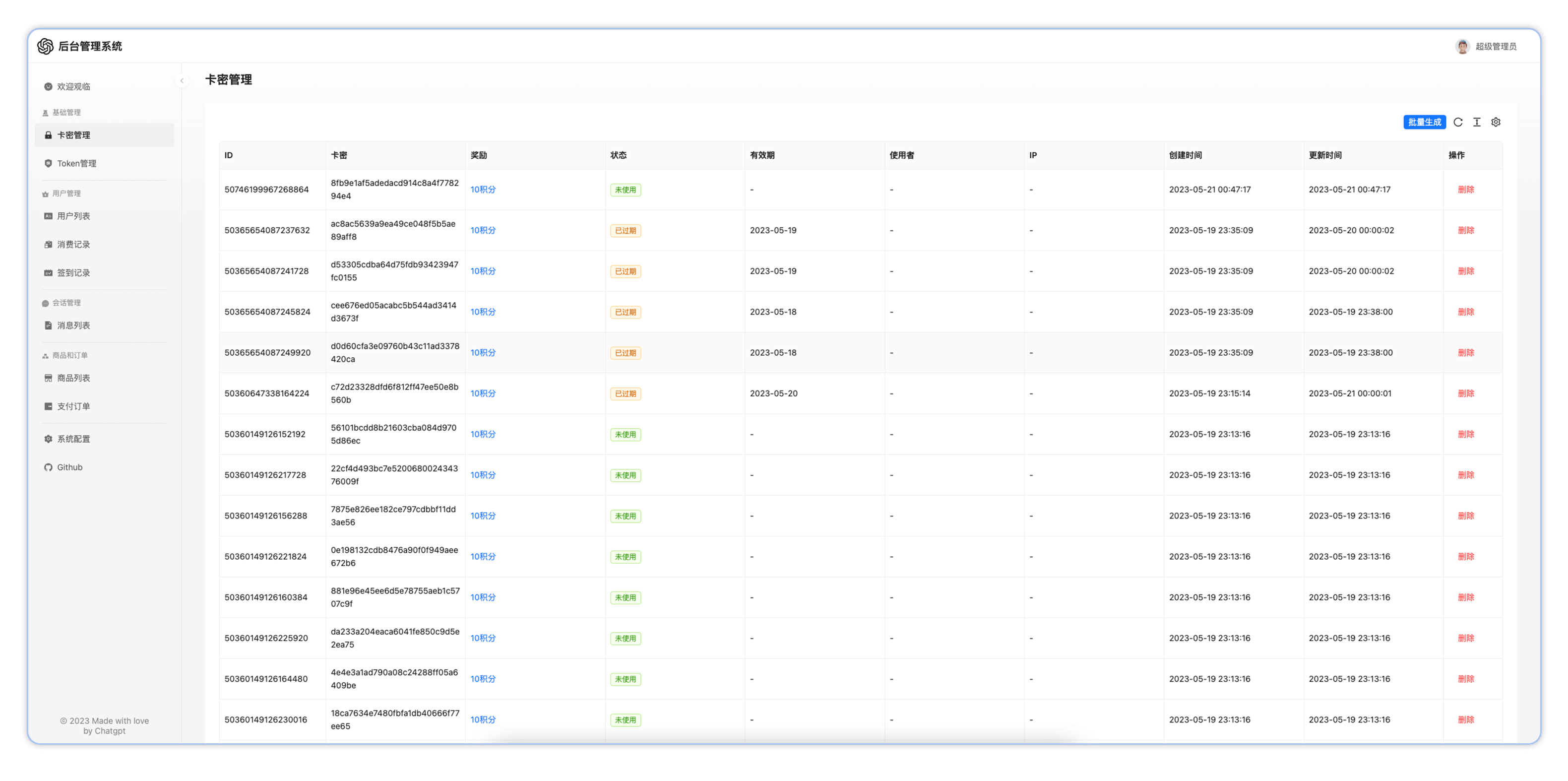ChatAIT是用golang+vue开发的AI对话网站,对话模式模仿ChatGPT(GPT3.5、GPT4)和Midjourney的形式。
支持:
- GPT4
- GPT3.5
- Midjourney
- 充值和购买次数
- openai接口循环调用
- midjourney接口循环调用
- midjourney接口多进程
- midjourney U V Zoom Vary(strong) Vary(Subtle) ⬅️ ➡️ ⬆️ ⬇️ 等操作
- midjourney 支持文生图和图生图 以及各种参数
- midjourney 生成的图片可选是否本地保存
- 管理员及角色管理
- 会员管理
- 会员等级
- 对接微免签
- midjourney提问支持百度翻译
- midjourney图片本地保存缩略图,以便前台快速打开
- 敏感词过滤
- 站内公告文章系统
- 百度文心一言
- I18n 多语言
- 更多实用功能
演示地址
截图
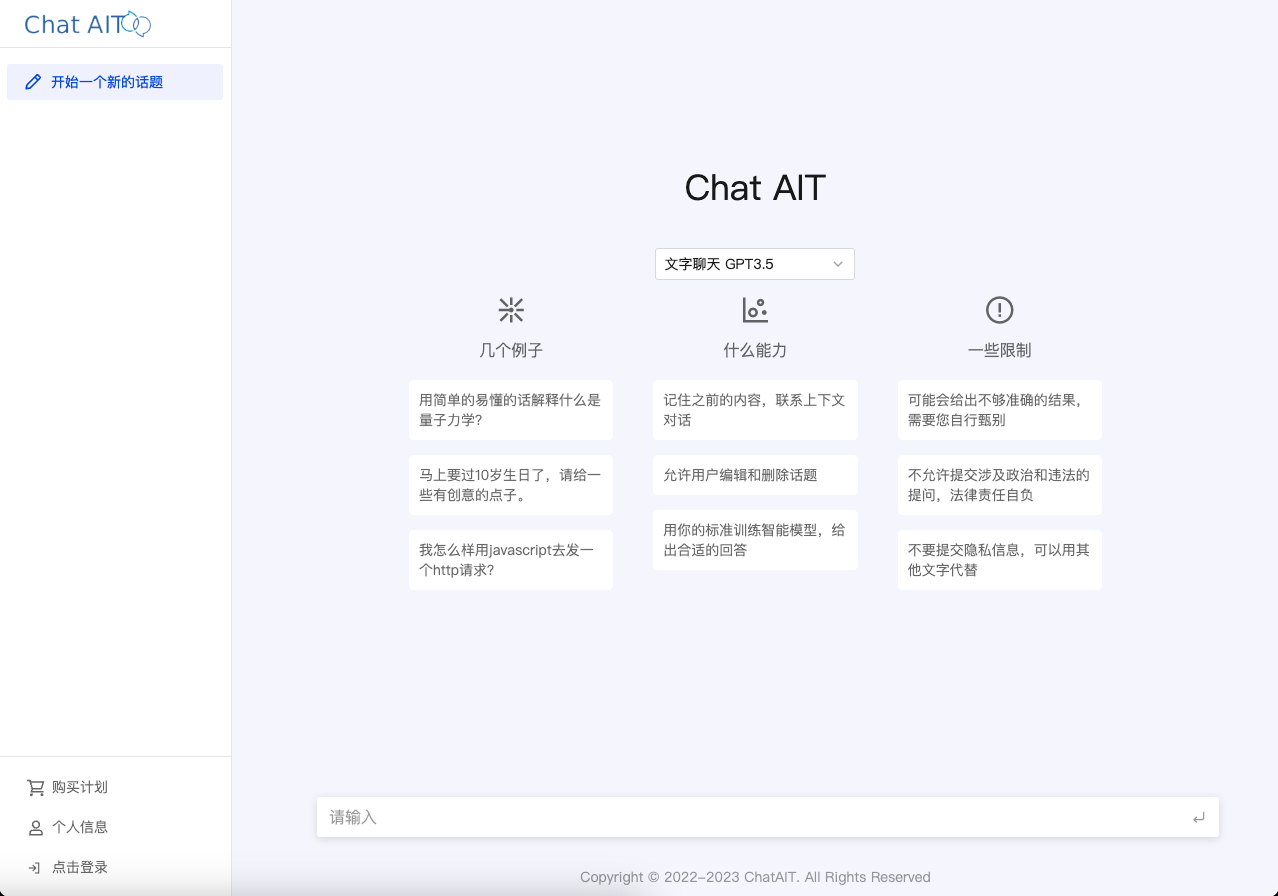
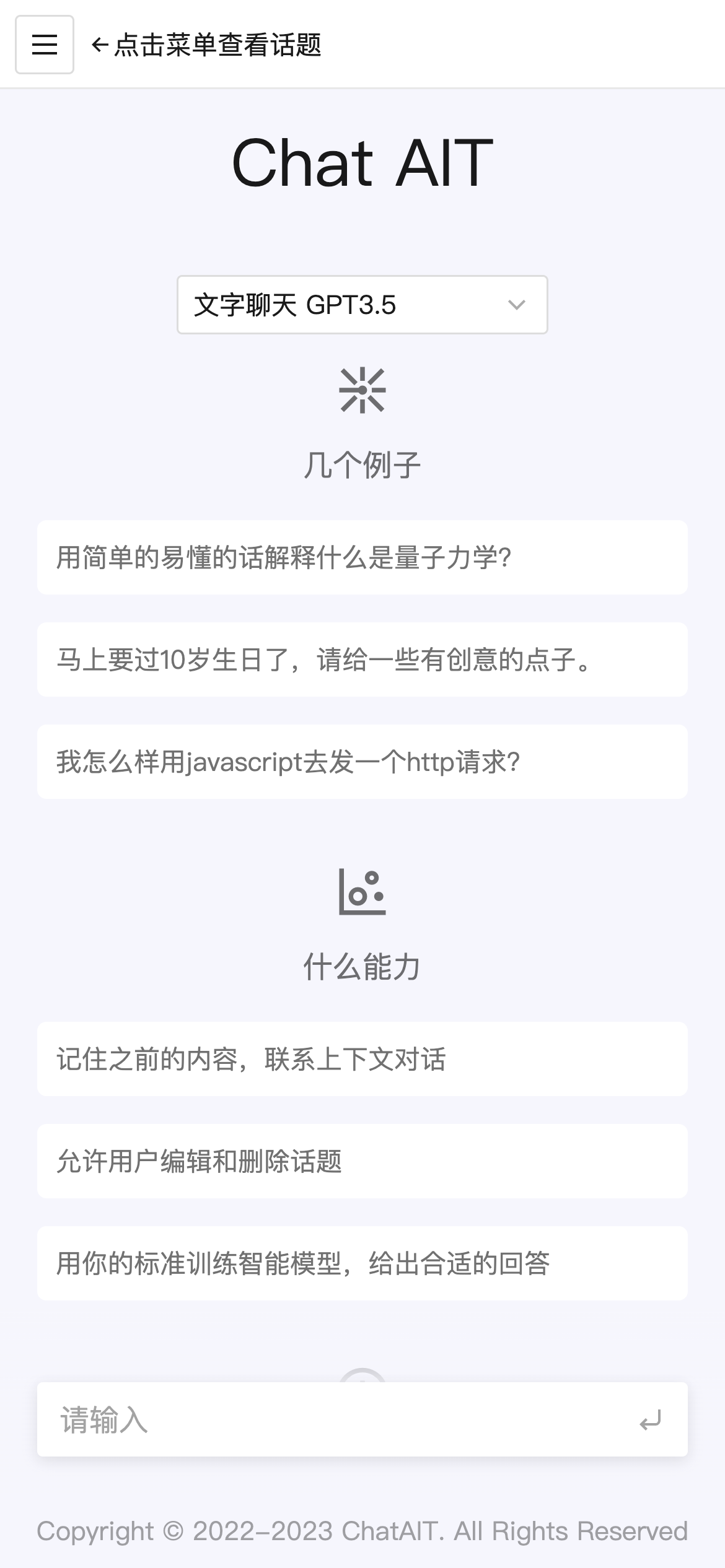
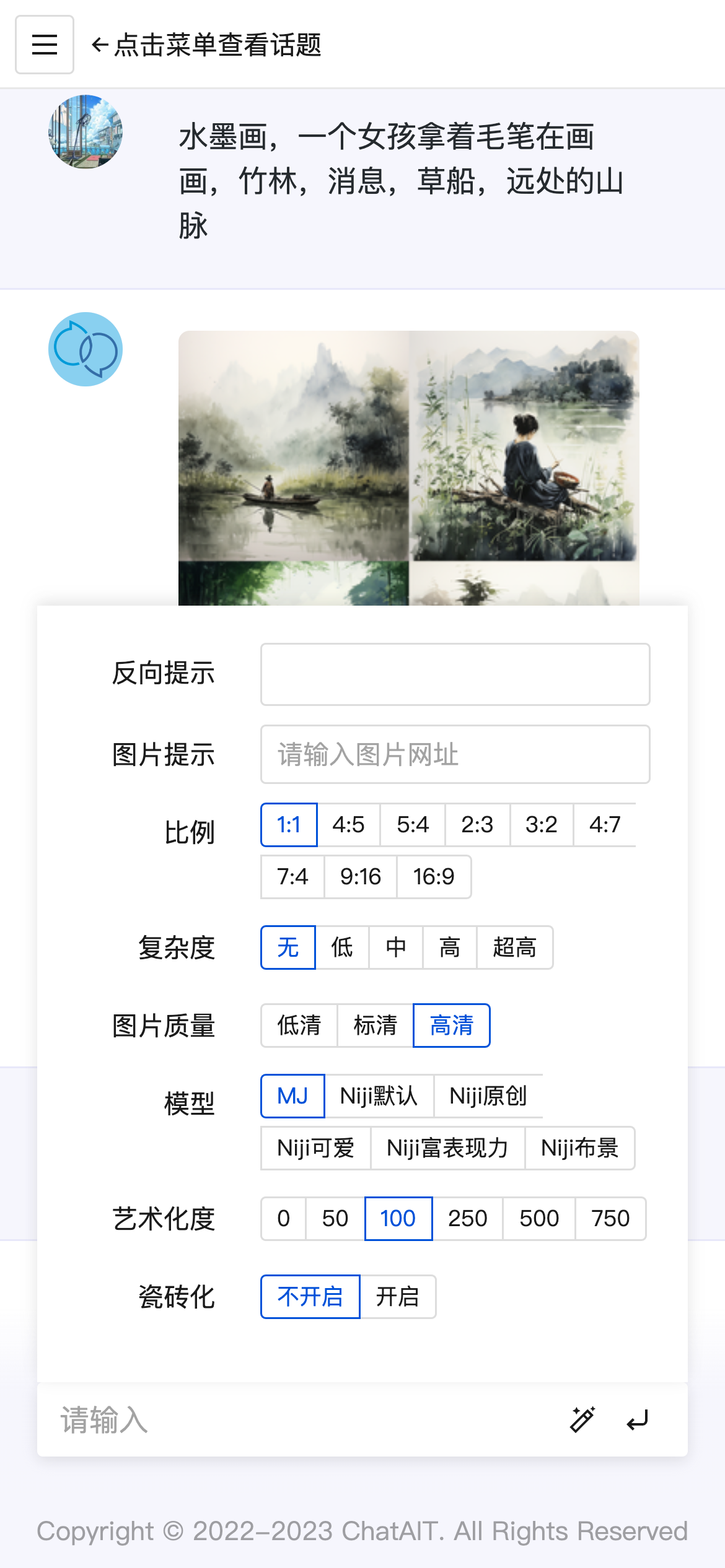
导入mysql数据库及初始数据
本地浏览器打开网址:http://xxx.xxx.xxx.xxx/phpmyadmin 其中的xxx.xxx.xxx.xxx为服务器的ip地址,打开页面后左侧菜单New
数据库名称: chatait_db, 编码格式: utf8mb4_general_ci
创建完成后,点击左侧菜单 chatait_db , 点击顶部菜单SQL,把下载的程序包内 db目录下的chatait_db.sql文件的内容粘贴到浏览器页面输入框内。点击Go按钮执行初始化数据库命令。
上传ChatAIT程序
下面利用winscp、lrzsz命令、scp命令,这些其一上传至服务器就好,如果是winscp直接拖拽到对应目录即可,如果是lrzsz命令的话,输入rz命令弹出提示框上传。
将下载的程序包内 frontendServer backendServer frontendVue backendVue tmp files 这几个目录全部上传至服务器的/home/wwwroot/chat/ 目录下。
配置文件
打开本地程序包内config目录下的config.toml文件,把最下面的数据库配置部分按照你的服务器实际用户名密码来修改,如果其他步骤都和我的流程一致,则其他部分无需修改。
修改完成后,将config目录上传至/home/wwwroot/chat/下。
配置nginx
nginx是会员能访问到网站的关键步骤,一定要按照你的真实域名修改。打开本地程序包内的nginx目录下的chatait.conf文件,找到所有的chatait.demo替换为你的主域名,如果按照我的流程部署,其他位置无需修改。
修改完成后,将chatait.conf文件上传至/usr/local/nginx/conf/vhost/下。
注:如果你的网站想要启用ssl即https,需要注释掉监听的80端口,取消443端口监听前面的注释。并把ssl相关的注释打开,配置好你的ssl证书的key和crt文件路径。
配置完成后,执行重启nginx命令
lnmp nginx restart
修改程序目录的权限
把程序目录的权限全部改成chatait的权限,防止root启动程序带来安全隐患。执行以下命令:
chown -R chatait:chatait /home/wwwroot/chatait
chmod -R 755 /home/wwwroot/chatait
检查网站部署情况
用chatait用户登录ssh终端,执行以下命令来检查前端部署情况:
/home/wwwroot/chatait/frontendServer/chatait-frontend-server --gf.gcfg.path=/home/wwwroot/chatait/config
执行该命令后,打开浏览器,打开网址 http://www.chatait.demo ,如果网站能正常访问,点击登录按钮有反应(提示用户名和密码错误也是反应),则证明前台部署成功,按ctrl+C 按键打断命令。
接下来执行以下命令来检查后台部署情况:
/home/wwwroot/chatait/backendServer/chatait-backend-server --gf.gcfg.path=/home/wwwroot/chatait/config
执行该命令后,打开浏览器,打开网址 http://backend.chatait.demo ,如果网站能正常访问,点击登录按钮有反应(提示用户名和密码错误也是反应),则证明后台部署成功,按ctrl+C 按键打断命令。
注:默认管理员账户: admin, 密码: admin111
配置服务项并设置开机启动
上面的步骤执行完成后,如果ssh客户端一旦退出,程序就会中断,网站服务端接口将无法访问。因为我们需要将前台服务端和后台服务端加入到系统项里,并配置开机启动。
首先,以root用户登录ssh客户端,将程序包内的system目录内的 chataitBackend.service 和 chataitFrontend.service 两个文件上传至服务器 /etc/systemd/system 目录下,然后依次执行以下命令:
systemctl daemon-reload
systemctl enable chataitBackend.service
systemctl enable chataitFrontend.service
systemctl start chataitBackend.service
systemctl start chataitFrontend.service
上述命令执行完成后,再次浏览器打开前台和后台网址,看看是否能正常访问,并且点击登录按钮都有反应(提示用户名和密码错误也是反应),则全部部署完毕。